
步骤13
创建另一个中心圈,这一次190px高和宽。给它一个线性渐变使用白色和灰色的20%。设置旋转45度,并确保在顶部的白色是左了。

步骤14
与新界选定,双击渐变工具(宽)在工具托盘。一个对话框,应该会出现。设置间距到指定的步骤,并给它一个值为10,然后单击确定。现在去对象“>混合>”制作。
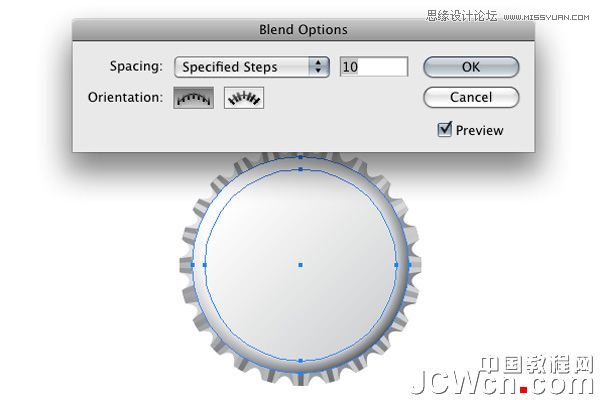
第15步
现在,我们将增添一些色彩。选择回最形状,将其复制(“编辑>复制),然后将其粘贴回(编辑”>过去在返回)。这将重复发生的形状和它背后的原。颜色重复的红(R = 220,g = 0处,和B = 0)。
选择所有的形状,除了新红组的形状和他们在一起(对象“>集团)。随着分组对象的选定,到透明窗口(窗口“>透明),并选择乘从下拉菜单中。您的图片现在看起来应该是如下。

步骤16
现在我们可以添加一些光泽。要创建弓形,创建两个200px宽,高的大圆圈。他们对中心的艺术品,然后轻推前圆左侧7px和向下7px。由于两个界选定,撞到探路者负接待窗口按钮。您现在应该有月牙状。选择该形状,给它一个线性渐变两端使用白色。设置对梯度滑块右侧0%白色停止透明度。此外,设置旋转45度。
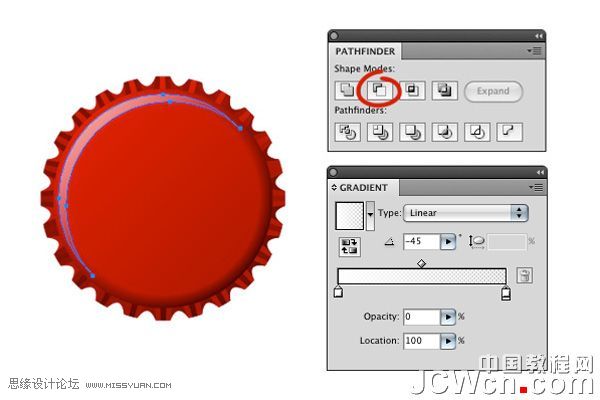
步骤17
如何一些文字或熟悉的标志?您只需选定的字体和一些文本类型。米奇好罗西足以让我用他的字体本教程棒球场维纳。请务必凌驾于坚实的红层您的文本,但低于分组的对象。这将确保您的徽标上有一些的阴影,否则会看起来这只是在像前浮动。

第18步
所以,这之一,但是又如何竞争?为现有对象的副本。绘制一个矩形工具(米)的100px高300px宽的矩形。中心是在艺术品。

步骤19
随着新选定的矩形,去影响“经”旗。设置弯曲至25%,然后单击确定。
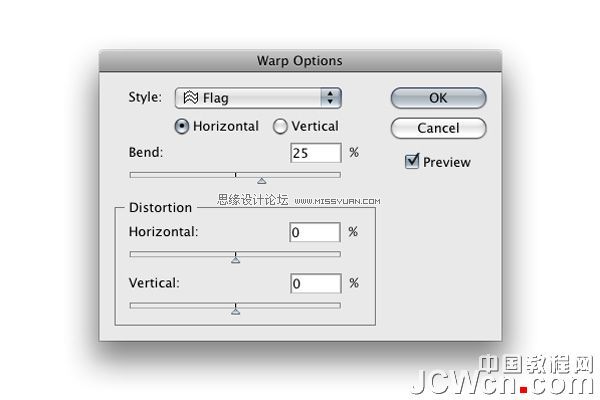
零七网部分新闻及文章转载自互联网,供读者交流和学习,若有涉及作者版权等问题请及时与我们联系,以便更正、删除或按规定办理。感谢所有提供资讯的网站,欢迎各类媒体与零七网进行文章共享合作。

